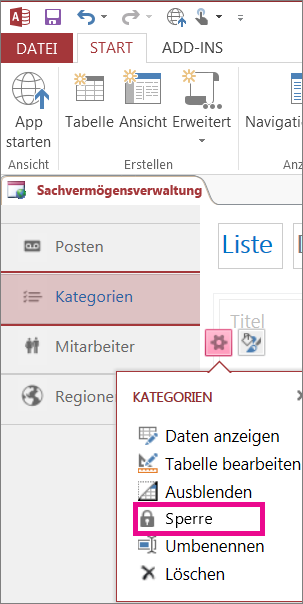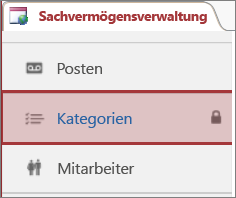|
Wichtig Access Services 2010 und Access Services 2013 werden aus der nächsten Version von SharePoint entfernt. Wir empfehlen Ihnen, keine neuen Web Apps zu erstellen und Ihre vorhandenen Apps zu einer anderen Plattform zu migrieren, z. B. Microsoft Power Apps. Sie können Access-Daten für Dataverse freigeben. Dabei handelt es sich um eine Clouddatenbank, auf der Sie Power Platform-Apps, automatisierte Workflows, virtuelle Agents und vieles mehr für das Web, das Telefon oder das Tablet erstellen können. Weitere Informationen finden Sie unter Erste Schritte: Migrieren von Access-Daten zu Dataverse. |
Sie können eine Tabelle in einer Access-Web-App sperren, um zu schützen, dass Daten bearbeitet oder gelöscht werden. Das Sperren von Tabellen ist hilfreich, wenn Sie Beispieldaten in Ihre Web-App einschließen möchten, die Sie benutzern der App zur Verfügung stellen. Das Sperren ist besonders nützlich, wenn Sie planen, eine Access-App in Ihrem App-Katalog oder im SharePoint Store zu verteilen. Nachdem Sie eine Tabelle gesperrt haben, können Sie die Web-App später aktualisieren, ohne die Daten zu überschreiben, die Benutzer in ihren Instanzen Ihrer Web-App gespeichert haben.
Hinweis: Die Option zum Sperren von Tabellen ist nur für Access-Web-Apps verfügbar, die sich auf Microsoft 365- oder SharePoint Online-Websites befinden. Um die Option Sperren anzuzeigen, müssen Sie auch Access 2013 mit Office 2013 Service Pack 1 (SP1) oder höher auf Ihrem Computer oder Gerät installiert haben.
-
Öffnen Sie die Web-App in Access, und wählen Sie im linken Bereich unter Tabellenauswahl die Tabelle aus, die Sie sperren möchten.
-
Klicken Sie auf Einstellungen/Aktionen > Sperren.
Das Symbol Sperren wird neben dem Namen der Tabelle angezeigt.
Tipp: Führen Sie zum Entsperren einer Tabelle die gleichen Schritte aus, und klicken Sie auf Entsperren.
Was geschieht, wenn Sie eine Tabelle in einer Access-Web-App sperren?
Daten in gesperrten Tabellen sind für Benutzer schreibgeschützt, was bedeutet, dass sie weder über Access noch über den Browser bearbeitet werden können. Wenn Sie einer gesperrten Tabelle Daten hinzufügen müssen, müssen Sie sie zuerst entsperren. Anschließend können Sie die Tabelle später sperren.
Wenn Benutzer ein Upgrade einer App durchführen, indem sie eine neue Version aus dem App-Katalog oder dem SharePoint Store installieren, überschreiben neue Daten in einer gesperrten Tabelle Daten in der App. Dies sollte in Ordnung sein, da Benutzer Daten nur in entsperrten Tabellen speichern können und Daten aus entsperrten Tabellen nicht in App-Paketen für die Bereitstellung enthalten sind.
Ein App-Autor kann ein Makro bei der Bereitstellung von Daten verwenden, um die Daten aus einer gesperrten Tabelle in eine andere Tabelle zu verschieben, wenn das Upgrade bereitgestellt wird. Dadurch werden die Daten des Endbenutzers beibehalten und mit den Daten des App-Autors angefügt.